
时间:2021-08-20 04:56:23 来源:www.win10xitong.com 作者:win10
时不时的都会有网友来问小编Win10笔记本电脑外置摄像头怎么打开的问题的解决方法,今天小编就再来解答一次。这个Win10笔记本电脑外置摄像头怎么打开问题估计有很多电脑高手都不知道该怎么解决,那Win10笔记本电脑外置摄像头怎么打开的问题有办法可以处理吗?当然是可以的,小编直接给出操作步骤:1、按下win键+i键,打开windows设置。2、点击进入隐私就比较简单的处理它了。接下来就是今天的主要内容,详细说一下Win10笔记本电脑外置摄像头怎么打开的详尽处理手法。
推荐系统下载:系统之家Win10专业版
win10笔记本电脑外接摄像头的开启方式;
1.按win键打开windows设置。

2.点击进入隐私。
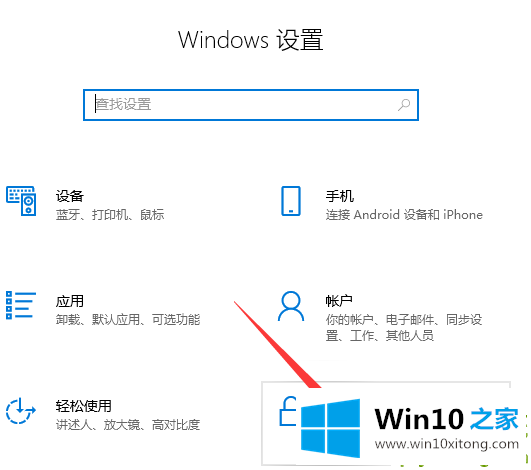
3.单击相机,然后单击允许应用程序用我的相机打开。
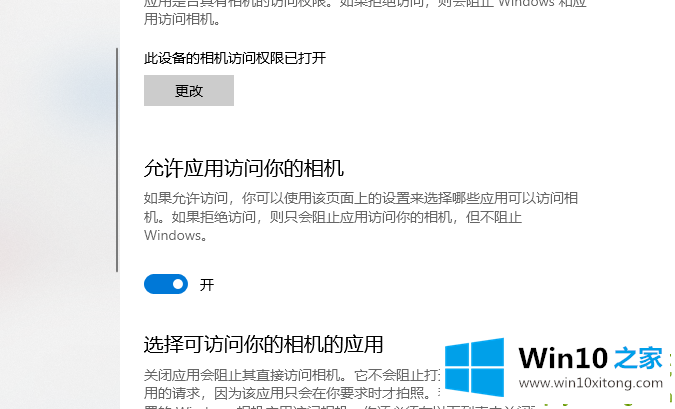
win10笔记本电脑外接摄像头就是这么开的!希望对大家有帮助!
以上的内容已经非常详细的说了Win10笔记本电脑外置摄像头怎么打开的详尽处理手法,很简单的几个设置就可以解决Win10笔记本电脑外置摄像头怎么打开的问题,我们非常期待这篇文章能够给你带来帮助。